知識ゼロのサラリーマンがブログを始めるまで

初めまして!nakadaiと申します。
2020年12月より、
知識まったくのゼロからブログを始めました。
私と同じように、
仕事をしながらだと
興味はあっても中々時間が取れない
という方もいらっしゃると思います。
そんな、
時間のない方や
興味はあっても動けなかった方の
参考になればと思い記事を書きました。
ただ、
あくまでもロードマップのような、
概略を把握して頂くような、
そんな内容になっていますので
イメージを掴むための参考にしてください。
そもそものところで、
私がブログを始めたきっかけは、
”自分探し”からでした。
40歳手前で自分探しなんて、
「何言ってるんだ」
なんて思われるかもしれませんね。
でも、実際のところ、
何かやりたいという気持ちはあっても
何がやりたいのかわからない
そんな状態の日々を送っていました。
ある日、
たまたま寄った本屋で
たまたま棚にさしてあった
本を手に取ったことで、
もやもやしていた気持ちが吹き飛んだんです
その本のタイトルは
八木仁平さんの著書
世界一やさしい「やりたいこと」の見つけ方
です。
まさに
やりたい事が見つからず
もやもやしていた自分には
ぴったりの本でした。
中田敦彦さんのYouTube大学でも
取り上げられていますが
取り上げられる前だったので
本当に運命的なものを感じました。
概念的な話だけではなく
思考の整理方法や
具体的なチャート
などもついていますので
自分の強みがわからない
どうやって考えたらいいかわからない
なんて悩みをお持ちの方にも
おすすめできる本です。
↓↓↓画像クリックで↓↓↓
↓↓楽天ブックスにとびます↓↓
本に出会ったことで
人に教えるのが好き
人の役に立ちたい
などの自分の感情に気づき、
それならブログをやってみよう。
と思い立ったのがきっかけです。
なお、
私は自分で好きなように
サイトをいじれるようにしたかったので
WordPressを選びました。
手軽にブログだけ始めたい方は
○○ブログと名のつく
ブログサービスがたくさんありますので、
そちらの方でも良いと思います。
イメージとしては
WordPressは一軒家
ブログサービスはアパート
だと考えて頂ければ
わかりやすいかと思います。
ブログを始めるにあたって行ったこと4つ
1.レンタルサーバーの契約
2.ドメインの取得
3.WordPressのテーマ決め
4.プラグインのインストール
おおまかに言うと
この4つを行えば
簡単にブログを始めることができます!
ただ、これだけ聞いてもなんのこっちゃ。
って方も多いと思います。
それぞれ土地や建物のイメージで
考えて頂くと理解しやすいので、
各項目もそれになぞらえて説明していきます。
いやいや、それは違うだろ。
っていうことがあればご指摘ください。
では、順番に解説していきますね。
レンタルサーバーの契約
レンタルサーバーとは
WordPressを設置する為の
インターネット上のスペース
を提供してくれるサービスのことで、
私のイメージでは
不動産屋みたいなものだと思っています。
借りたスペースの管理などもしてくれるので、
必須のサービスだと言えます。
では
自分でサーバー作成や管理ができる方には
必要ないかと言われると、
案外そうでもなかったりします。
レンタルサーバーを使う
もう一つのメリットとして、
”回線速度”があります。
これは各社さまざまだと思いますが、
速度は大体契約プランで
変わってくるイメージです。
私は以下の理由からロリポップ!を選びました。
・WordPress簡単設定機能がある
・比較的安価
・ハイスピードプランがある
・サービスが充実している
・サポートが24時間対応
・10日間お試しができる
・キャンペーンやってた。
です。
↓↓↓ロリポップ!のサイトはこちら↓↓↓
![]() WordPressを使うならロリポップ!
WordPressを使うならロリポップ!
簡単インストール完備で楽々スタート!
![]() ↑↑↑ロリポップ!のサイトはこちら↑↑↑
↑↑↑ロリポップ!のサイトはこちら↑↑↑
私の場合、
無料でお試し期間中に
レンタルサーバーのドメインを借りて、
試しにWordPressを触ってみました。
この時に特に体験しておいて良かったことは、
バックアップの重要性です。
なぜかというと、
色々触っていたら
修復不能な状態になってしまい、、、
結局独自ドメインを取得した後に
一から作り直しました。
初期の状態だったからよかったものの、
しっかり作りこんだ後に
クラッシュしたら目も当てられません。
バックアップは超大事です。
必ず取るようにしましょう。
後ほど説明しますが、
テーマやプラグインというものがあります。
これは膨大な量から選ぶことになりますので
試しに触ってみると
感覚が掴みやすいかもしれません。
WordPressでブログをする場合、
ロリポップ!では
契約プランのライトから作成可能ですが、
私はハイスピードプランを選びました。
表示速度は速いに越したことはないですし、
12か月以上の契約だと
スタンダードプランと
料金が変わらないのでお得だと思います。
↓↓↓↓↓↓私の時は↓↓↓↓↓↓
↓キャンペーンの対象にもなっていました。↓

迷ったらコレ!
ドメインの取得
レンタルサーバーの契約だけでも
サーバードメインは貰えるのですが、![]()
WordPressをやる時は、
独自ドメインと呼ばれる
自分専用のドメインを
取得することをお勧めします。
ドメインというのは
わかり易く言うと、
インターネット上の住所
だと思ってください。
サーバーから借りた土地に
番地をつけるイメージです。
そしてロリポップ!を使うなら、
ドメイン取得先は
「ムームードメイン」
一択です。
その理由は、、、
同じ会社だから(GMOペパボ株式会社さん)
当然のように
キャンペーンは連動していますし、
後々色々な設定をする際にも簡単です。
↓↓ムームードメインのサイトはこちら↓↓
![]()
ムームードメイン
![]() ↑↑ムームードメインのサイトはこちら↑↑
↑↑ムームードメインのサイトはこちら↑↑
独自ドメインの場合、
他の人とかぶっている
住所は使えないため、
まだ使われていないものを
探す必要があります。

独自ドメインを取得することで、
サイトのセキュリティを向上させる事もできます。(SSL化)
WordPressのテーマ決め
土地と住所の準備が出来たら、
いよいよ家を建てていきます。
WordPressは言うなれば、
基礎部分になり、
テーマは外観と内装になります。
テーマは無数にあるので、
ご自身に合ったものを選ばれると
良いかと思いますが、
数が数なので、
はじめはどうしていいか
途方にくれると思います。
テーマの簡単な選び方のポイントとしては、
多くの人が使っているテーマを選ぶ。です。
理由としては、
やりたい事が調べられる。
教えて貰える。
ここにつきます。
WordPressは自由度が高く、
とにかく出来る事が多すぎるため、
はじめのうちは、
YouTubeなどで公開されている手順を
真似て作ってみると良いかもしれません。
また、
HTMLやCSSの知識があれば良いですが、
そういった部分を触らないと
いけなくなった時、
情報がないと非常に困ることになります。
同じテーマであっても
十分独自性は出せますので、
素直に多くの人が使っている
テーマを選びましょう。
ちなみに私は、
色々な設定が出来るようになるのと、
余分なプラグインを入れなくて済むので
Cocoonを選びました。

利用者が多いものを選びましょう
プラグインのインストール
いよいよ最後です。
プラグインというのは
拡張キットのようなもので、
イメージで言うと、
自宅をDIYするようなものでしょうか。
プラグインは
選ぶテーマに合わせて選ぶのがコツです。
キッチン備えつけなのに、
わざわざ外からキッチンを運び込んでも
邪魔にしかならないですよね?
ドアに鍵がついてないから
鍵を後付けするとか、
冷蔵庫がないから
外からもってくる。みたいに、
足りないものを付け足すのがポイントです。
やたらめったら改造しまくると、
家の壁に穴が開いて
防犯上よろしくない状態
になってしまいますので、
必要最低限にしておくほうが
良いと思います。
組み合わせの相性もありますので、
色々いじる前に
バックアップを取っておきましょう。
参考までに、
私が使っているプラグインを
載せておきます。
機能などは
ご自身でお調べ頂いて、
ご自身で判断されることをお勧めします。
・Advanced Editor Tools (previously TinyMCE Advanced)
・Akismet Anti-Spam (アンチスパム)
・Aurora Heatmap
・Broken Link Checker
・Category Order and Taxonomy Terms Order
・Classic Editor
・Contact Form 7
・EWWW Image Optimizer
・Google XML Sitemaps
・Regenerate Thumbnails
・UpdraftPlus – バックアップ/復元
・WP Multibyte Patch
・WP User Avatar
・パスワード保護
・リビジョンコントロール
あらためて書き出しましたが、
結構な数入っていますね。
詳しい方がもしいらしたら、
組み合わせが良くないとか、
意味ないなんてものがあれば
教えて頂けると嬉しいです。

私も模索中です。
始めてみて感じたこと。
やはり、始めてみて感じたことは、
やってみないと
わからないことがわからない
という事です。
事前の準備も当然大事ですが、
まずは始めてみてから修正した方が
得るものも大きいと感じました。
この記事が、
”何からしたらいいのかわからない”
と足踏みされてる方の背中を
押すことが出来たのならうれしいです。

まずは行動してみましょう!


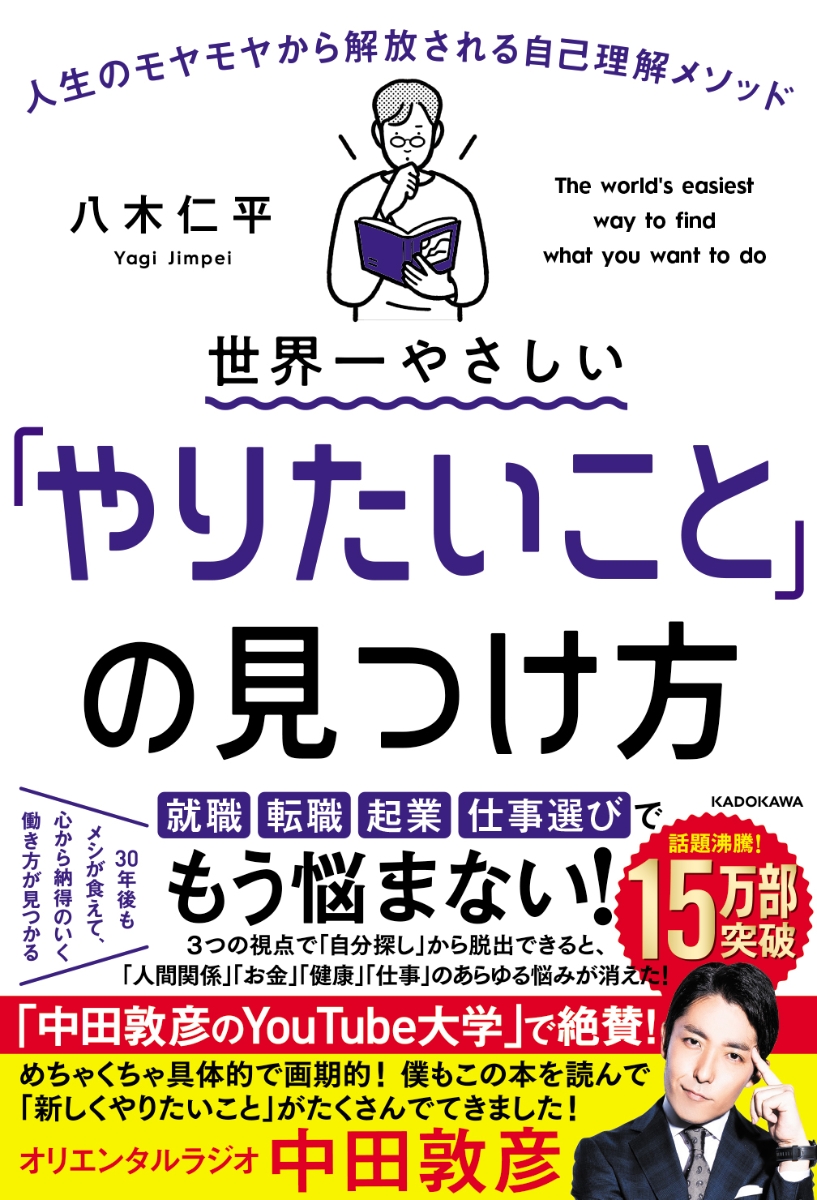


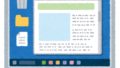
コメント